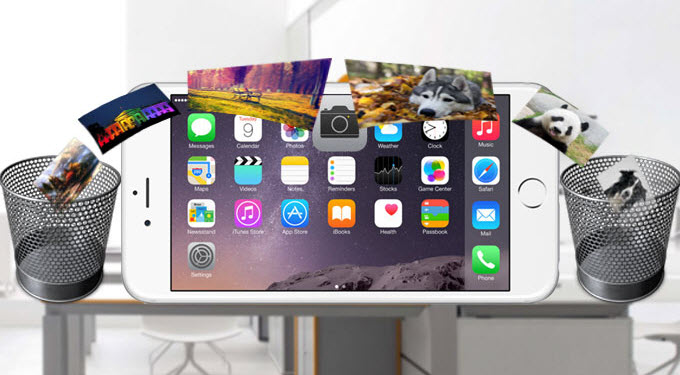
Dank der HD-fähigen Kamera ist das iPhone ein sehr beliebtes Smartphone, das oft auch als Kameraersatz verwendet wird. Es ist also kein Wunder, dass der Speicherplatz früher oder später verbraucht ist. In diesem Moment müssen Sie zwangsläufig Platz schaffen, um das iPhone zu entlasten. Durch das Löschen einiger Fotos kann ganz leicht Speicherplatz geschaffen werden. Bei hunderten Fotos ist dies jedoch nicht ganz so leicht. Es dauert eine halbe Ewigkeit, Fotos einzeln zu löschen. Wir stellen Ihnen daher drei einfache Methoden vor, um unerwünschte iPhone Fotos effektiv und schnell löschen zu können.
3 Methoden zum Löschen von iPhone Fotos
Direkt auf dem iPhone löschen
Es besteht kein Zweifel daran, dass Sie beliebig viele Fotos auf Ihrem iPhone löschen können. Dazu benötigen Sie an sich kein anderes Programm. Sie können ein bestimmtes Foto löschen oder mehrere zum Löschen auswählen.
- Klicken Sie auf „Fotos“ auf Ihrem iPhone.
- Wählen Sie ein zu löschendes Foto aus und tippen Sie auf die Löschen Schaltfläche in der unteren rechten Ecke. Oder Sie tippen zuerst auf „Auswählen“ oben rechts und wählen dann all die Fotos aus, die Sie löschen möchten. Nun tippen Sie wieder auf die Löschen Schaltfläche.
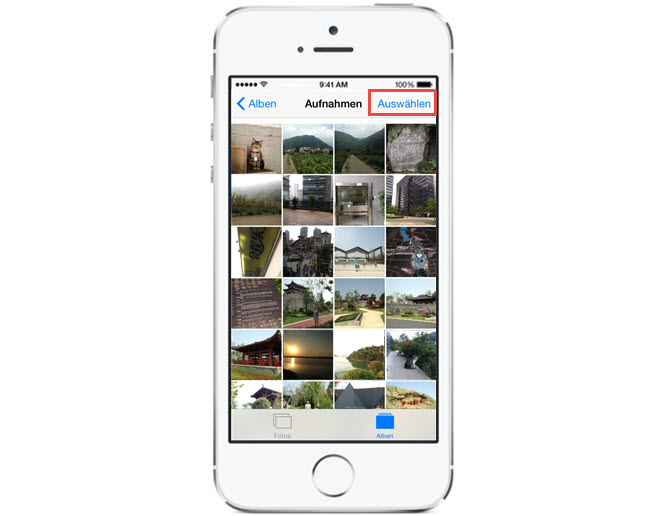
Nachteile:
- Sie müssen die Fotos einzeln auswählen.
- Das Vorschaubild ist zu klein, um irgendetwas erkennen zu können.
iPhone Fotos löschen im Internet
Mit einem Programm eines Drittanbieters können Sie iPhone Daten viel einfacher verwalten. AirMore ist eine kostenlose App und benötigt keine Kabel, um Ihre iPhone Daten verwalten zu können. Mit diesem Programm können Sie auch problemlos überflüssige Fotos löschen. So gehen Sie vor:
- Suchen Sie die AirMore App im App Store und laden Sie diese auf Ihr iPhone herunter.
- Gehen Sie an Ihrem PC auf „airmore.com/de“.
- Klicken Sie auf „AirMore Web zum Verbinden starten“ auf der Webseite und ein QR-Code wird geladen.
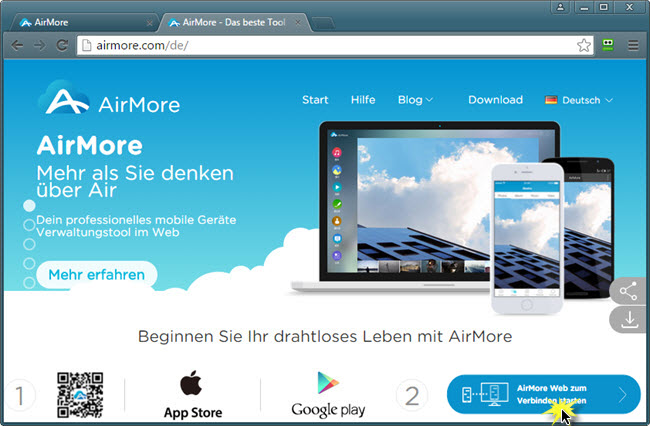
- Führen Sie dieses Tool auf Ihrem iPhone aus und tippen Sie auf „Zur Verbindung scannen“, um den QR-Code zu scannen. Stellen Sie dabei sicher, dass sich sowohl Ihr PC als auch Ihr iPhone im selben WLAN-Netzwerk befinden.
- Bei der bestehenden Verbindung klicken Sie auf „Bilder“ links und all Ihre Bilder werden in verschiedenen Kategorien angezeigt.
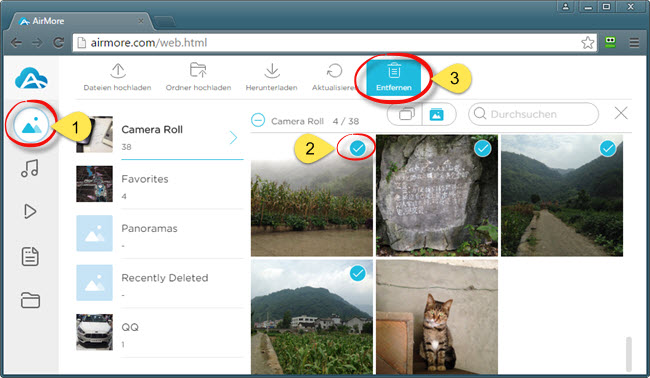
- Linksklicken Sie auf die unerwünschten Fotos und klicken Sie anschließend auf „Entfernen“ oben. In diesem Moment wird ein Benachrichtigungsfenster auf Ihrem iPhone Display erscheinen. Wählen Sie auch dort „Löschen“ aus, um Ihre iPhone Fotos zu löschen.
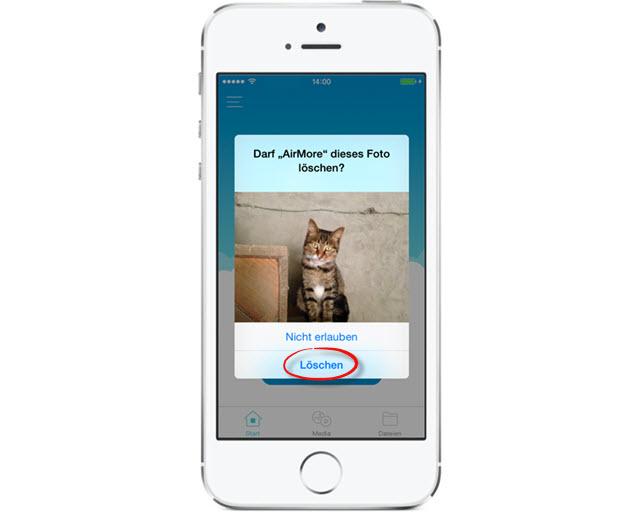
Tipps:
- Wenn Sie gerne alle Fotos einer Kategorie auswählen möchten, können Sie auf den kleinen Kreis neben des Kategorienamens klicken, um dies zu erreichen. Oder Sie wählen das erste Foto aus und klicken gleichzeitig auf „Shift“ auf Ihrer Tastatur, um alle Fotos zu markieren.
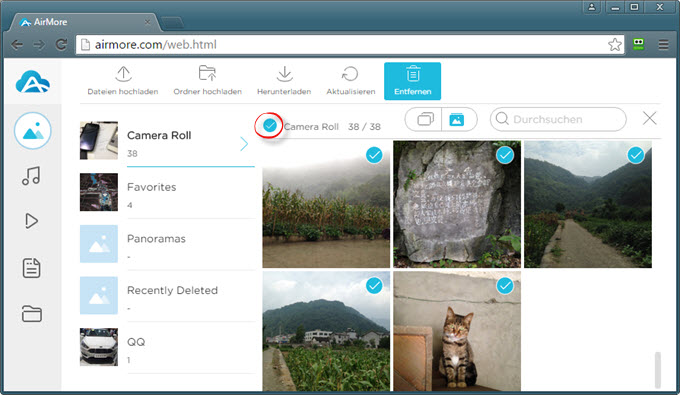
- Sichern Sie zuerst lieber all Ihre iPhone Fotos auf Ihrem PC ab, falls Sie versehentlich wichtige Fotos löschen. Sie können all Ihre Fotos auf Ihrem iPhone auswählen und dann auf den „Herunterladen“ Button klicken, um sie auf Ihrem Computer zu speichern.
Vorteile:
- Sie wählen Fotos mit nur wenigen Klicks aus.
- Größere und deutlichere Vorschaubilder.
- Backup all Ihrer Fotos.
- Verschiedene Kategorien.
- 100% kostenlos.
- Kabellose Dateiverwaltung.
Fotos mit einem Desktopprogramm löschen
Der Apowersoft Smartphone Manager ist eine professionelle Anwendung, die sowohl Android als auch iOS Geräte unterstützt. Sie können damit kinderleicht Dateien verwalten, verschieben, sichern und wiederherstellen. Außerdem können Sie Ihr iPhone auf Ihrem PC streamen. Folgen Sie diesen Schritten, um unerwünschte iPhone Fotos zu löschen:
- Klicken Sie auf diesen Button, um den Smartphone Manager auf Ihren PC herunterzuladen.
- Führen Sie das Programm aus und verbinden Sie Ihr iPhone per USB-Kabel mit Ihrem PC. Dazu muss iTunes auf Ihrem Computer installiert sein.
- Klicken Sie auf „Bilder“ und wählen Sie die zu löschenden Fotos aus, bevor Sie auf „Löschen“ klicken.
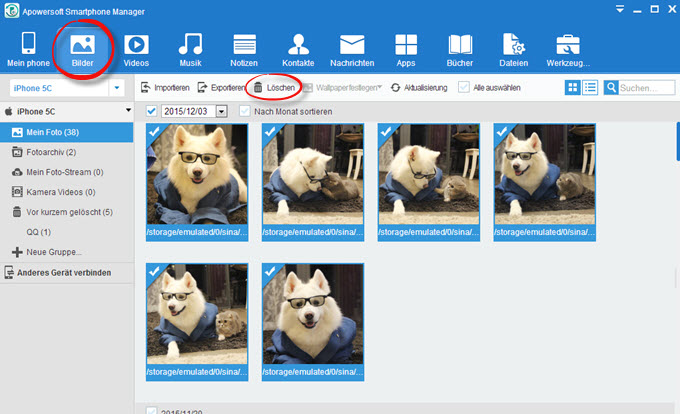
Fazit
Sie kennen nun 3 Möglichkeiten, mit denen Sie Bilder vom iPhone löschen können. Das geht sogar direkt auf dem iPhone. Doch mit Programmen von Drittanbietern geht dies deutlich schneller und bequemer.
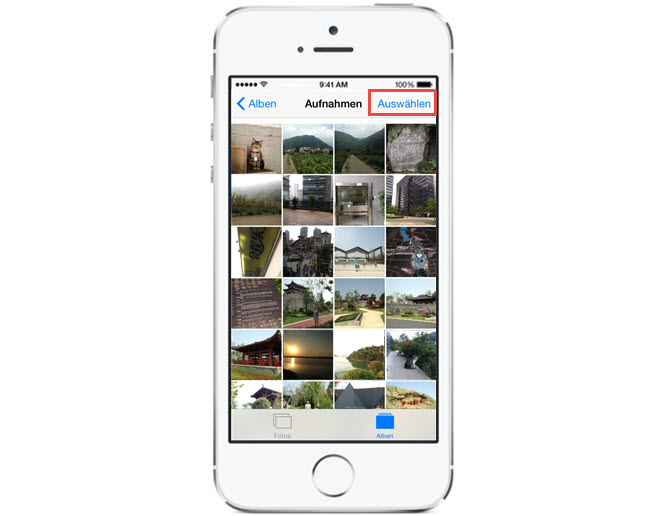
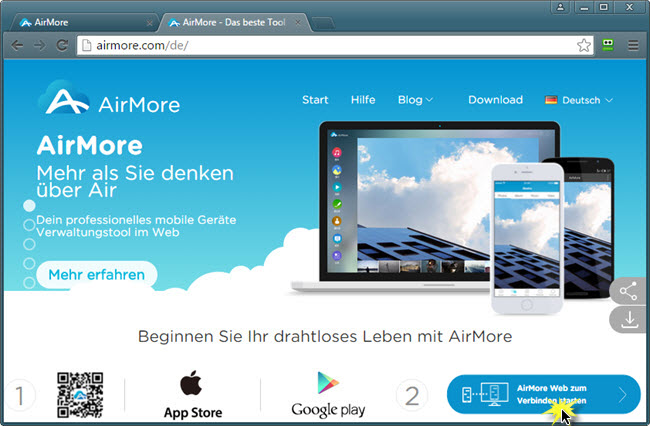
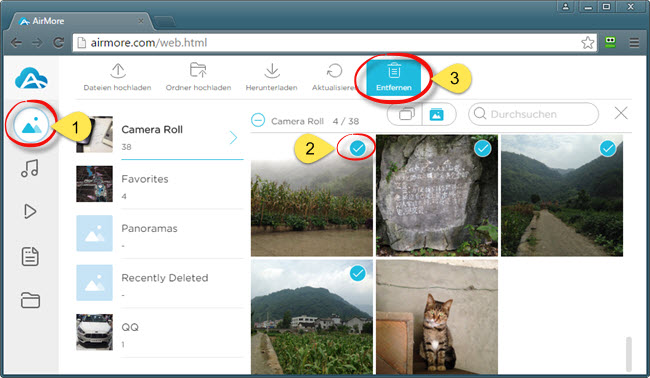
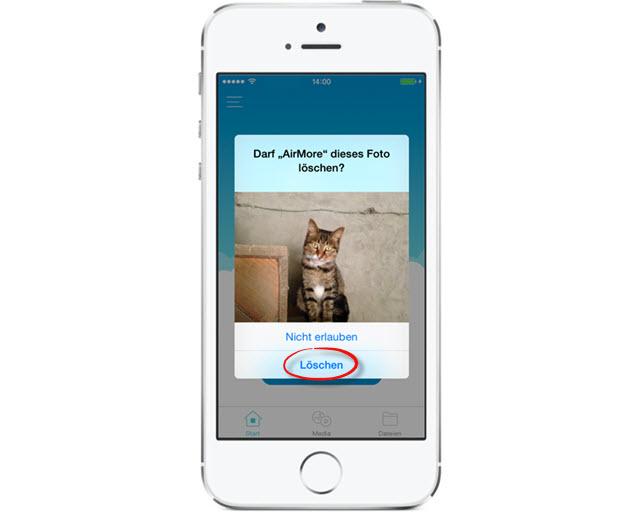
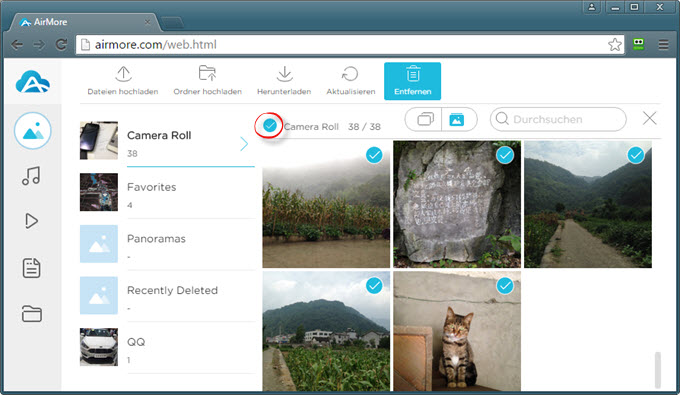
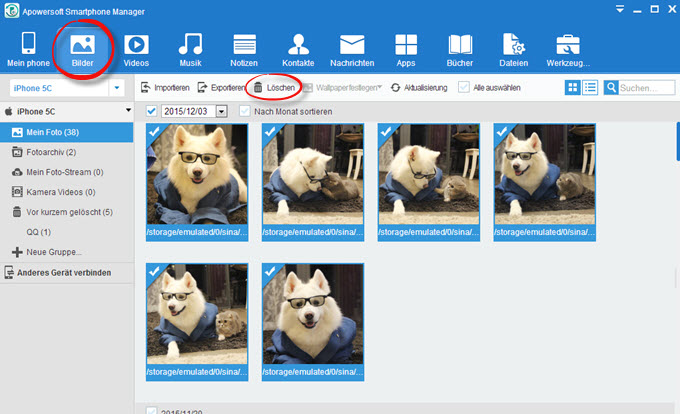
Einen Kommentar schreiben